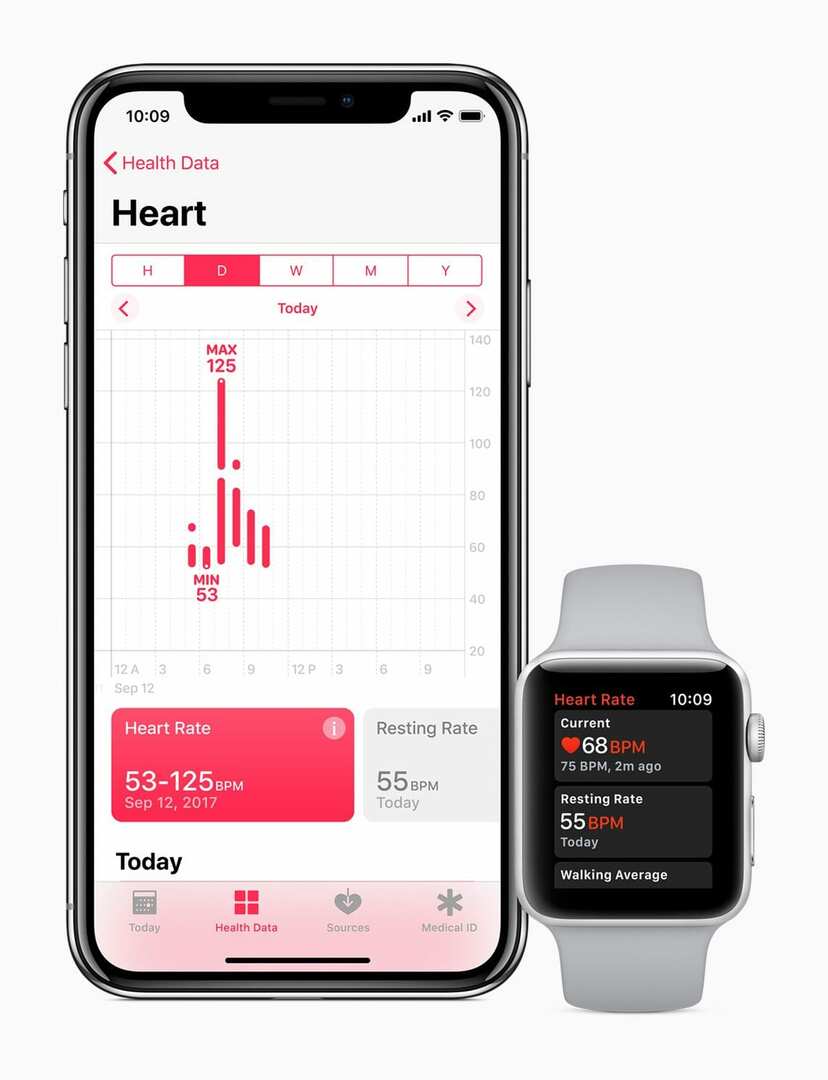مع تقديم watchOS 5.1.2 ، أصدرت Apple ميزتين مهمتين لمستخدمي Apple Watch. يتضمن ذلك تطبيق مراقبة معدل ضربات القلب ECG الذي حظي بتغطية إعلامية واسعة ونظام إعلام جديد لاضطراب نظم القلب.
محتويات
-
كيفية الحصول على مخطط كهربية القلب على ساعة آبل؟
- ECG مقابل. عدم انتظام ضربات القلب لساعة أبل
-
كيفية تثبيت آخر تحديثات iOS و watchOS
- iOS
- watchOS
- إعداد تطبيق ECG
- استخدام تطبيق ECG على Apple Watch
- قراءة نتائجك على iPhone
- يُظهر تطبيق ECG على Apple Watch قراءة غير حاسمة أو سيئة
- إرسال معلومات تخطيط القلب إلى طبيبك
- إعداد إشعار الإيقاع غير المنتظم على Apple Watch
- عرض بيانات إعلام الإيقاع غير المنتظم
- طباعة جيدة
-
النقاط النهائية
- المنشورات ذات الصلة:
كيفية الحصول على مخطط كهربية القلب على ساعة آبل؟
تطبيق ECG متاح حصريًا لمستخدمي Apple Watch Series 4. والسبب هو أن إدارة الغذاء والدواء الأمريكية قررت أن Apple Watch 4 هي جهاز طبي - ولا يوجد هذا التصنيف في طرازات Apple Watch السابقة.
تحتوي Apple Watch Series 4 على أقطاب كهربائية مدمجة في الجزء الخلفي من الكريستال و Digital Crown وتعمل جنبًا إلى جنب مع تطبيق ECG لأخذ قراءة ECG.
يقوم المستخدمون بتشغيل تطبيق ECG على Apple Watch Series 4 ويضعون إصبعهم على Digital Crown.
عندما يلمس المستخدم Digital Crown لمدة 30 ثانية على الأقل ، تكتمل الدائرة ويتم قياس الإشارات الكهربائية عبر قلبه.
بعد تلك الثلاثين ثانية ، يصنف تطبيق ECG إيقاع قلبهم على أنه إما AFib أو إيقاع الجيوب الأنفية أو غير حاسم.
يحفظ تطبيق Health بعد ذلك كل هذه التسجيلات والتصنيفات المرتبطة بها بالإضافة إلى أي أعراض ملحوظة.
ECG مقابل. عدم انتظام ضربات القلب لساعة أبل
تعمل ميزة ECG على التقاط إيقاع قلب المستخدم في الوقت الفعلي ، على سبيل المثال في اللحظة التي يعاني فيها المستخدم من أعراض مثل ضربات القلب السريعة أو المتقطعة.
تتحقق ميزة إيقاع القلب غير المنتظم في الطراز السابق من ساعات Apple Watch من ضربات قلب المستخدم بشكل دوري (وليس في الوقت الفعلي) في الخلفية ويرسل تنبيهًا عبر إشعار إذا بدا أن عدم انتظام ضربات القلب هو رجفان أذيني (AFib.)
يتوفر نظام الإخطار بنظم ضربات القلب غير المنتظم لـ Apple Watch Series 1 والإصدارات الأحدث ويستخدم مستشعر القلب البصري في Apple Watch Series 1 أو أحدث ،
بالنسبة لكل من ميزتي ECG و Ir Regular Heart Rhythm ، يجب أن يكون لديك watchOS 5.1.2 أو إصدار أحدث مثبتًا على Apple Watch و iPhone 5s على الأقل يعمل بنظام iOS 12.1.2 أو أحدث.
عند الإطلاق ، يكون تطبيق ECG متاحًا فقط للمقيمين في الولايات المتحدة وبورتوريكو وجزر فيرجن الأمريكية.
كيفية تثبيت آخر تحديثات iOS و watchOS
لتثبيت أحدث برنامج لأجهزة iPhone و Apple Watch ، اتبع الخطوات التالية:
iOS
- اضغط على إعدادات التطبيق على جهاز iPhone الخاص بك.
- يختار عام> البرامجتحديث.
- اتبع التعليمات التي تظهر على الشاشة لتنزيل أحدث البرامج وتثبيتها.
watchOS
- اضغط على راقب التطبيق على iPhone.
- يختار عام> تحديث البرنامج.
- اتبع التعليمات التي تظهر على الشاشة.
ملحوظة: المطورون الذين يرغبون في استخدام تطبيق ECG يجب إلغاء التثبيت ملفات تعريف مطوري Apple من كل من iPhone و Apple Watch لتنزيل التحديثات. بمجرد إزالة ملفات التعريف ، أعد تشغيل كل جهاز ثم اتبع الإرشادات لتنزيل التحديثات.
موصى به:
- إخطارات البريد الإلكتروني مفقودة على Apple Watch ، How-To Fix
- كيفية إدارة جهات الاتصال المفضلة على Apple Watch باستخدام Infograph Face
- عزز تجربة تطبيقات iPhone مع تطبيقات Apple Watch هذه
إعداد تطبيق ECG
قبل بدء تطبيق ECG لأول مرة ، يجب عليك إعداده من خلال تطبيق Health على iPhone.
- اضغط على الصحة التطبيق على iPhone.
- يجب أن ترى نافذة منبثقة تقدم الميزة الجديدة. مقبض قم بإعداد تطبيق ECG.
- سوف تحتاج إلى أضف تاريخ ميلادك في الشاشة التالية. بمجرد القيام بذلك ، انقر فوق يكمل.
- في الشاشات القليلة التالية ، ستتعرف على المزيد حول تطبيق ECG. مقبض يكمل على كل شاشة للتنقل خلال العملية.
- بعد ذلك ، سترى رسالة تشير إلى أنه يمكنك الآن إجراء قراءة ECG على Apple Watch. مقبض يتخطى إذا كنت تفضل عدم القيام بذلك في هذا الوقت.
في هذه المرحلة من العملية ، ينتقل الانتباه إلى Apple Watch. بمجرد أن تأخذ قراءة ECG الأولى على Apple Watch ، ارجع إلى تطبيق Health على iPhone لتأكيد الاختبار.
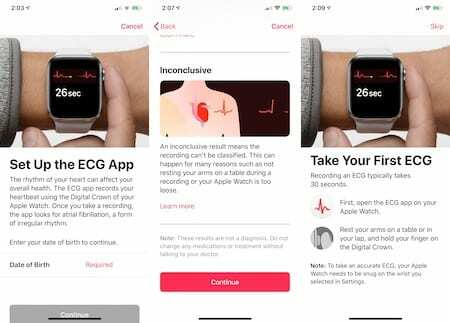
استخدام تطبيق ECG على Apple Watch
لأخذ تسجيل ECG على Apple Watch الخاص بك:
- ادفع ال التاج الرقمي على جهازك القابل للارتداء.
- ابحث عن ملف تخطيط كهربية القلب تطبيق.
- ثبّت إصبعك على Digital Crown لمدة 30 ثانية.
- بعد رؤية نتائج الاختبار ، قم بالتمرير لأسفل وانقر فوق منتهي.
خلال هذا الوقت ، سترى ساعة تقوم بالعد التنازلي على وجه Apple Watch. إذا قمت بإزالة إصبعك من Digital Crown في أي وقت أثناء هذه العملية ، فستحتاج إلى البدء مرة أخرى لإكمال العملية.
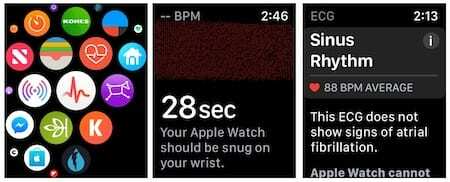
بمجرد الانتهاء من الاختبار ، سترى واحدة من ثلاث قراءات على وجه الساعة:
- الرجفان الأذيني: عدم انتظام ضربات القلب
- إيقاع الجيوب: نبضات قلب طبيعية
- غير حاسم
لاستخدام مخطط كهربية القلب مرة أخرى ، كرر الخطوات من 1 إلى 4 أعلاه.
قراءة نتائجك على iPhone
في كل مرة تقوم فيها بقراءة ECG ، يسجل تطبيق Health النتائج على جهاز iPhone الخاص بك. لمراجعة هذه البيانات:
- اضغط على الصحة التطبيق على جهاز iPhone الخاص بك.
- في علامة التبويب "البيانات الصحية" ، انقر فوق قلب.
- في منتصف الطريق ، انقر فوق الشاشة مخطط كهربية القلب (ECG).
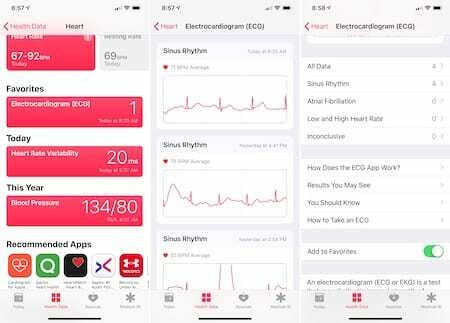
في هذه الشاشة ، سترى كل قراءات تخطيط القلب ، بما في ذلك الرسوم البيانية لآخر ثلاثة. من هناك ، سترى روابط يمكنك من خلالها التعمق للحصول على بيانات إضافية:
- كل البيانات: كل نتيجة في مكان واحد.
- إيقاع الجيوب الأنفية: نتائج اختبارك العادية.
- الرجفان الأذيني: نتائجك غير المنتظمة.
- معدل ضربات القلب المنخفض والمرتفع: يتضمن معلومات عن وقت انخفاض معدل ضربات القلب أو ارتفاعه.
- غير حاسم: الاختبارات التي لا تعطي قراءة دقيقة.
في أسفل الشاشة ، ستجد روابط للحصول على معلومات إضافية حول مخطط كهربية القلب:
- كيف يعمل تطبيق ECG؟
- النتائج التي قد تراها
- يجب ان تعرف
- كيفية أخذ وتخطيط القلب
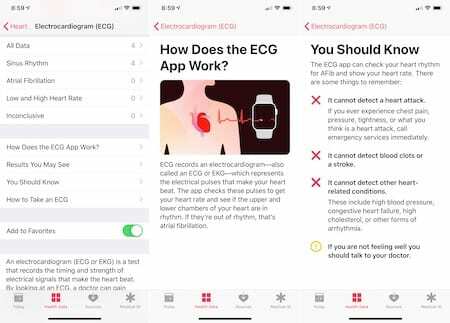
في الجزء السفلي من الشاشة ، يمكنك النقر فوق مفتاح تبديل لإضافة قراءات مخطط كهربية القلب إلى قائمة مفضلات تطبيق Health.
يُظهر تطبيق ECG على Apple Watch قراءة غير حاسمة أو سيئة
هل ترى تقريرًا "غير حاسم" عند تجربة تطبيق ECG على Apple Watch؟
يرجع السبب الرئيسي لحدوث ذلك إلى مشكلات الاتصال الخاطئة بين إصبعك والتاج الموجود على الوحدة. يحدث هذا في الغالب عندما تكون يداك مبتلتين ، أو عندما تكون Apple Watch مبللة. اختبرت للتو ميزة تخطيط القلب بعد بضع لفات في حمام السباحة وأظهرت التقرير غير الحاسم. تأكد من جفاف أصابعك عند اختبار تطبيق ECG.
يمكن أن تحدث القراءة السيئة أيضًا لبعض المستخدمين الذين لديهم شعر مفرط على معصمهم أو وشمهم. إذا رأيت قراءة ضعيفة في نهاية العد التنازلي للمؤقت ، فإن أفضل رهان لك هو محاولة ارتداء الساعة من الداخل من الرسغ (أدر الساعة بحيث يستقر الجزء الخلفي من الساعة في داخل كتاباتك) أثناء أخذ قراءة.
إذا كنت تواجه مشكلات أخرى ، يمكنك ذلك فرض إنهاء هذا التطبيق على ساعتك ، أعد تشغيل Apple Watch وجربها.
إرسال معلومات تخطيط القلب إلى طبيبك
يمكنك مشاركة مقاييس تخطيط القلب الفردية مع طبيبك من خلال تطبيق Health. يأتي المستند على شكل ملف PDF:
- اضغط على الصحة التطبيق على جهاز iPhone الخاص بك.
- يختار قلب.
- يختار مخطط كهربية القلب (ECG).
- اضغط على تخطيط كهربية القلب ترغب في المشاركة.
- تحت نتيجة ECG ، انقر فوق تصدير ملف PDF لطبيبك.
- اضغط على زر المشاركة في الجزء العلوي الأيمن من شاشة iPhone. يمكنك مشاركة ملف PDF مثلك مع المستندات الأخرى على iOS ، مثل البريد الإلكتروني والرسائل والمزيد.
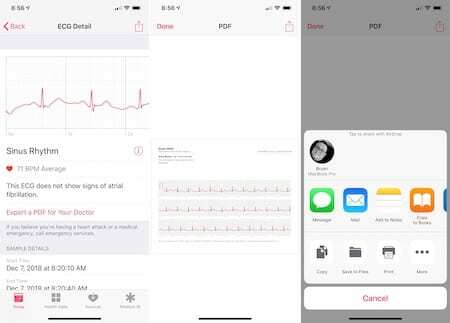
إعداد إشعار الإيقاع غير المنتظم على Apple Watch
ينبهك نظام إشعار الإيقاع غير المنتظم الجديد ، والذي يعمل على كل ساعة Apple Watch باستثناء الطراز الأصلي ، عندما يكتشف مستشعر القلب البصري للجهاز القابل للارتداء مشكلة. يمكن أن تشير إيقاعات القلب غير المنتظمة ، بحكم التعريف ، إلى AFib. ستتلقى تنبيهات عندما تكتشف الساعة خمسة إيقاعات غير منتظمة على مدار 65 دقيقة على الأقل.
سترى إشعارًا حول نظام الإشعارات هذا في المرة الأولى التي تدخل فيها إلى تطبيق Health على iPhone بعد تثبيت watchOS 5.1.2 على Apple Watch. (في Apple Watch Series 4 ، سينبثق هذا الإشعار بعد متابعة خطوات تثبيت تطبيق ECG.)
لإعداد الإشعار:
- في النافذة المنبثقة ، انقر فوق قم بإعداد الإخطارات.
- مقبض يكمل في الصفحة التالية.
- ادخل عيد الميلاد و اجب على السؤال عما إذا كنت قد أصبت بالرجفان الأذيني من قبل.
- مقبض يكمل على الشاشتين التاليتين.
- مقبض التالي.
- قم بتشغيل الإخطارات في هذه الصفحة الأخيرة.
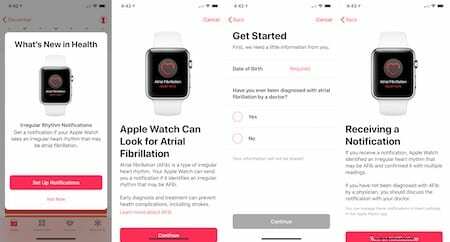
عرض بيانات إعلام الإيقاع غير المنتظم
بحكم التعريف ، فإن إشعار الإيقاع غير المنتظم هو مجرد إشعار. على هذا النحو ، عندما تتلقى الإشعار على Apple Watch ، فالأمر متروك لك لتقرير ما يجب فعله بالمعلومات. من الناحية المثالية ، هذا شيء يجب أن تناقشه مع طبيبك ، خاصة إذا كان التنبيه ينبثق بانتظام.
في كل مرة تتلقى إشعارًا ، يقوم تطبيق Health بتسجيله على جهاز iPhone الخاص بك. لمراجعة هذه البيانات:
- اضغط على الصحة التطبيق على iPhone.
- مقبض قلب.
- التمرير لأسفل ، انقر فوق إخطارات الإيقاع غير المنتظم.
- يختار إظهار كافة البيانات لرؤية بياناتك التاريخية.
طباعة جيدة
بطبيعة الحال ، فإن أي نقاش حول صحة القلب يمثل مشكلة كبيرة. عند إصدار كل من تطبيق ECG وإشعار الإيقاع غير المنتظم ، فإن Apple لديها نشرت بعض النقاط الهامة للنظر فيها عند استخدام كل ميزة. وتشمل هذه:
- سيساعد تطبيق ECG وميزة الإخطار بعدم انتظام ضربات القلب المستخدمين على تحديد علامات AFib ، وهو الشكل الأكثر شيوعًا للإيقاع غير المنتظم. عندما تُترك دون علاج ، فإن AFib هي واحدة من الحالات الرئيسية التي يمكن أن تؤدي إلى السكتة الدماغية ، وهي ثاني أكثر أسباب الوفاة شيوعًا حول العالم. يقدر مركز السيطرة على الأمراض أن AFib يمكن أن يؤثر على ما يصل إلى 2 في المائة من السكان الأصغر سنًا وتسعة في المائة من أولئك الذين يبلغون 65 عامًا أو أكبر في الولايات المتحدة.
- يمكن الآن لميزة إشعار الإيقاع غير المنتظم على Apple Watch الآن التحقق من إيقاعات ضربات القلب في الخلفية وإرسال إشعار إذا كان إيقاع القلب غير المنتظم الذي يبدو أنه رجفان أذيني (AFib) هو المحددة. عملت Apple مع إدارة الغذاء والدواء (FDA) لعدد من السنوات لتلقي De Novo تصنيف تطبيق ECG وإشعار عدم انتظام ضربات القلب ، مما يجعل الميزات متاحة أكثر العداد.
النقاط النهائية
لا شك أن تطبيق ECG على Apple Watch ينقذ الأرواح. ومع ذلك ، هناك أشياء لا تفعلها ، حيث تسارع Apple إلى الإشارة إليها في تطبيق Health لجهاز iPhone أسفله القلب> مخطط كهربية القلب (ECG)> يجب أن تعرفه. لا تستطيع الأداة الكشف عن نوبة قلبية أو جلطات دموية أو سكتة دماغية. كما أنه لا يمكنه تحديد الحالات الأخرى المتعلقة بالقلب مثل ارتفاع ضغط الدم أو قصور القلب الاحتقاني أو ارتفاع الكوليسترول أو غيره من أشكال عدم انتظام ضربات القلب.
عندما تكون في شك راجع طبيبك.
هل تخطط لاستخدام هذه الأدوات على Apple Watch الخاص بك؟ اسمحوا لنا أن نعرف أدناه.